博客制作教程(用html制作个人博客)
2023-02-23 17:04:22 来源: 互联网
第一章
介绍一个开源的个人博客框架hexo,展示如何使用它快速搭建个人博客,并发布到github
准备
 (资料图片仅供参考)
(资料图片仅供参考)
搭建
1.下载
npm i -g hexo-cli2.初始化
hexo init命令执行时会自动下载一个默认主题,这样一个初始化的博客网站就搭建成功了,接下来就可以启动了。
3.启动
hexo s启动成功后,打开浏览器,访问提示端口
第二章
写博客
利用命令行或者手动创建,这里讲一下命令行
进入控制台,切换到 source/_posts/ 目录下
cd source/_posts/1.新建
hexo n "名称"执行完成后,就会在source/_posts/下生成一个文件
2.使用markdown编辑器编辑好内容,保存退出!
3.先清除
hexo clean再生成
hexo g4.最后再次启动
hexo s就可以看到自己写的博客了
更换主题
自定义一个主题
推荐:
https://github.com/litten/hexo-theme-yilia,一个优雅简洁的主题
1.下载
从blog/下进入控制台
git clone https://github.com/litten/hexo-theme-yilia.git themes/yilia会将主题下载到目录文件夹themes/下
2.修改配置
下载完成后,修改配置文件_config.yml,将theme换成自己要换的主题名
3.保存退出之后再先清除
hexo clean再生成
hexo g4.启动
效果
发布
到目前为止,我们创建的博客只能在本地运行,只能本地主机访问,这样的博客网站是没有任何意义的,因此,我们要将它发布到服务器上,这里我们采用一个免费的方式,将它发布到github上
1.创建仓库
点击加号后,选择new repository
注意:新建的仓库名必须是:登录名+github.io
2.安装插件
hexo-deployer-git:用将博客网站发布到远端的插件
切换到blog/下,进入控制台
3.修改配置文件
打开_config.yml,找到最底修改为
4.发布
控制台
刷新再进入到刚刚创建的仓库,我们就可以看到上传很多文件
这样我们可以直接使用仓库名进行访问,例如:
我这里使用:http://chenhr24.github.io访问
结语
本文给大家介绍了一种快速搭建个人博客网站的方式,并将博客网站发布到GitHub上。当然,这里只是使用了hexo搭建一个建议的网站,如果想要做的更加美观,可以之后再做完善!
大家可以花几十分钟试着创建一个自己的博客网站,遇到什么问题欢迎评论区留言讨论!!
每日热点
-

博客制作教程(用html制作个人博客)
-

arp病毒专杀工具(arp攻击解决方法) -动态焦点
-

广州公办中专学校
-

bin文件如何打开
-

轩辕剑3外传之天之痕攻略图解(轩辕剑之天之痕详细攻略) -世界观热点
-

2022五月初五端午节高速免费吗 2022五月初五端午高速免费几天-当前观察
-

产品竞争分析包括哪些方面(5个方面诠释产品竞争分析) -全球快看点
-

安卓手机变砖怎么办 教你自救的方法
-

2022高考高中艺考集训的时间 艺考集训是什么意思-精选
-

免费库存软件哪个最好(免费库存管理软件推荐) -世界聚看点
-

玩游戏老掉线是怎么回事玩游戏老掉线解决方法-焦点精选
-

4月30日是什么节日-视讯
-

胜利牌万用表哪个型号好(胜利万用表最新型号) -速看
-

只有身份证号怎么查询四级成绩-今日快讯
-

索尼家庭影院音响怎么样(简评家庭影院投影设备)
-

什么交通工具最安全(史上最安全的交通工具分享) -速看料
-

佐助的手是怎么断的-每日热点
-

爱普生相纸哪个好(爱普生打印相纸设置方法)
-

qq刷等级网站平台(qq好友秒加千人技巧)
-

厦门哪家理发店最好-世界聚焦
-

错误代码678是什么意思(宽带错误678最简单解决方法) -世界看热讯
-

迪奥香水系列大全(迪奥香水全部系列) -焦点资讯
-

联通66C套餐的资费是怎么样的-每日时讯
-

访谈内容怎么写(访谈录的格式与写法)
-

开斋节2020年是哪一天 农历10月1日是开斋节-精选
-

运动小腰包什么牌子的好(强烈推荐八款质量最好的户外腰包) -热闻
-

大雪飘飘打一成语
-

我是歌手第四季都有哪些歌手? 我是歌手第四季歌手名单-微头条
-

狂战士技能
-

马景涛宣布离婚 手写长文《十年一觉愚公梦》原文内容(1)|娱乐资讯|吐槽明星-酷奇网
-

造梦西游3玉净瓶怎么获得-世界今亮点
-

这就是街舞什么时候播在什么卫视播出-当前热文
-

使命召唤8配置要求是什么-天天观察
-

母亲节什么时候几月几号2019
-

唯品会什么时候上市的-世界快消息
-

银三角是哪三个国家-今热点
-

王者荣耀击败黑暗暴君有什么用 王者荣耀击败黑暗暴君的作用是什么-天天报资讯
-

中国十大骨科医院 全国骨科排名前十的医院-全球热文
-

十二五是哪几年-环球今日报
-

科比什么时候坠机身亡事件 科比介绍-世界新动态
-

框架网页是什么-环球资讯
-

中银通支付卡怎么使用?
-

安全帽可以当头盔吗-天天看点
-

对讲机距离多少-环球热点评
-

北戴河在哪-天天通讯
-

快乐星猫歌词-环球速递
-

徐少华个人资料简历 徐少华简介-全球播资讯
-

2022年国债利率及发行时间 2022年国债一览表
-

中国十大珠宝首饰品牌 全国珠宝品牌前十名-全球热讯
-

手机内存卡读不出来怎么办 4种方法都是可以尝试解决的-全球热推荐
-

照片储存的方法-最新
-

2022韩国VS葡萄牙对比分析谁更厉害 韩国VS葡萄牙历史战绩-全球视点
-

吴奇隆主演的电视剧有哪些 这三部都是由他主演-世界聚焦
-

什么是赛季报销-视焦点讯
-

空调铜管多少钱一米 空调铜管断了该怎么处理-全球简讯
-

入境泰国是否必须携带2万泰铢
-

本命年穿什么
-

食品营养与检测是什么-世界快讯
-

上网有哪几种方式
-

奥运会几年举行一次-环球滚动
-

仓买是什么意思-世界热推荐
-

石斛多少钱一斤-世界焦点
-

广东的电话号码区号是什么-快播
-

广州哪有宠物市场我想买只宠物狗-天天时快讯
-

怎么充Q币-头条
-

最新的女子网球世界排名-每日视点
-

半什么半什么的成语-每日热议
-

十一黄金周是什么意思-天天速看
-

王力宏演过的电影有哪些-精彩看点
-

让子弹飞导演叫什么名字-全球速递
-

最好的女宝宝名字精选590个 好听的女宝宝名字大全取名-时快讯
-

河南安阳大学
-

新年愿望卡怎么写-世界即时看
-

2022年70后退休年龄时间表公布 新版70后退休年龄时间对照表格 -环球动态
-

2018年春节是几月几日-天天要闻
-

上市公司年报哪里下载-世界即时看
-

dnf帕拉丁加点-全球热闻
-

新疆交建:截至2023年2月10日公司股东户数为45,014户
-

博彦科技:公司有数据管理及应用的各类平台、工具和行业解决方案,为行业客户提供大数据相关服务-世界资讯
-

洲明科技:公司致力于成为“LED 光显行业的引领者”,践行“光显数字化,温暖百国千城”-观天下
-

北京银行:北京银行始终坚持以高质量党建统领各项业务高质量发展,资产规模稳健增长、业绩品牌显著提升-环球热点
-

灿能电力2022年业绩出炉:营收近1亿元 市场份额稳健增长-今日热搜
-

广东下月起执行新的“双通道”管理药品范围-环球讯息
-

贝诺医药“生产销售的医疗器械说明书、标签内容与经注册的相关内容不一致”被罚-今日聚焦
-

联华药业销售劣药“大风丸”被没收违法所得9412.8元-今日播报
-

华安证券股东又要减持 去年净利润下滑17.04%-每日热议
-

* 郝氏控股再次向港交所递交招股书,内地营收增长发力-世界快报
-

生益电子:公司目前已取得相关产品的客户认证,且与多家客户达成稳定的合作关系-环球关注
-

海恩斯全球收购亚马逊运营中心-环球要闻
-

Canyon Partners关闭了650亿美元的债务基金-今日热文
-

卡尔地产通过购买办公大楼进入奥斯汀-全球观焦点
-

W. P. Carey通过购买170亿美元的资产来增强投资组合
-

Mortenson JV首次与凤凰城办公楼合作
-

降息是调整银行存款利率来改变现金流动的金融方式吗?降准主要是释放商业银行缴存在央行的存款准备金吗?
-

余额宝也是属于理财的一种吗?余额宝是可以随时存入和随时取出的吗?
-

大额存单本质上还是属于银行存款的吗?大额存单的利率也是要比银行定期存款高的吗?
-

支付宝小额理财可选择性还是比较多的吗?支付宝里小额理财都有哪些?
-

一般投资银行存款的部分是保本的吗?目前微信理财通所有的货币基金都是正收益吗?
-

长期不用的小额钱是可以找一款定期的理财吗?债券基金是有可转债基金和纯债债券基金吗?
-

中科环保:二级市场的股价波动受多种因素综合影响,不一定能时刻反映公司的内在价值-全球快资讯
-

智动力:公司并非沃德农机的零部件供应商-世界最新
-

海利得:公司目前没有相关产品-世界实时
-

华为手机修改wifi密码_手机如何修改wifi密码
-

定活两便储蓄存单的流动性还是比较好的吗?储户只能带上身份证和定活两便存款凭证才可以确定取出吗?
-
目前只有定期存款是保本、保息的 其他理财产品都是有风险的吗?
-

大额存单本质上就是定期存款吗?大额存单只能在固定的时间里去存吗?
-

银行理财产品基本上都是不保本保息的吗?银行理财产品其本质上就是对客户的资金进行投资和管理吗?
-

李志林-忠言丨美联储称继续加息 大盘关前缩量蓄势-世界看点
-
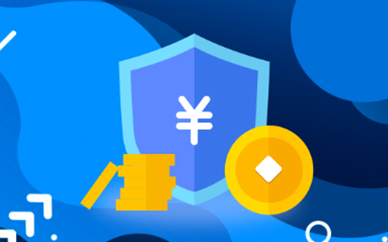
三年期存款利率4.8%是属于存款利率比较高的情况了吗?
-

成飞集成:集成吉文HFQ产线尚有一台设备预计年底到货,目前已经开始小批量供货-环球实时
-

丽岛新材:截至2023年2月20日,公司股东人数为16716户-热门
-

在活期账户里面存款的利息是很低的吗?定期和活期的利率差别是很大的吗?
-

银行定期存款的坑主要表现在哪几个方面?国家已经取消了银行存款靠档计息的方式了吗?
-

想念食品“行业老三”的差距与劣势:区域困境显著,毛利率也欠佳-环球关注
-

金龙鱼船大难掉头,业绩两连降-热议
-

滴滴跌倒,嘀嗒也没吃饱-全球微动态
-

只有开通了国债代理的银行才可以购买国债吗?开通国债代理的银行都有哪些?
-

地铁设计:截至2023年2月20日,公司股东总户数(未合并融资融券信用账户)为13,903户
-

遥望科技:本公司并未参与该项目-天天微速讯
-

消费品行业韧性强后劲足-每日快看
-

地热能有望“热”起来-全球观察
-

倒计时1天!第四届全国安全用药企业家论坛明日举行-每日讯息
-

形容时光流逝的短句_形容时光流逝唯美词语
-

最新龙虎榜:机构买入威孚高科超9000万,知名游资买入三变科技-最新快讯
-

中无人机:公司经营状况良好,致力于以良好的业绩回报广大投资者,相关情况请以公司公告为准-环球即时看
-

中光防雷:公司没有毫米波雷达产品,储备有配套器件和技术-环球视点
-

中国国贸:公司2022年经营计划中利润总额为14.2亿元-全球报资讯
-

或用十年协议“拉拢”英伟达与任天堂 微软为何非要巨资收购动视暴雪
-

多品种钢材期现价格上涨指向复苏 上市钢企将迎估值回归?
-

邮政快递业更贴近民生七件实事发布 年底电商快件不再二次包装占比九成-每日关注
-

面对网购成瘾 我们还能做点什么-世界热头条
-

直播间买到瑕疵手镯 从业者:建议去线下品牌专营店购买-世界观热点
-

小米与中国电信签署2023年合作协议,多项举措推动双方业务发展-观察
-

当自己购买的理财收益越来越低的时候是要分析原因的吗?理财产品的收益是由投资标的决定的吗?
-

结构性存款是属于存款的范畴吗?结构性存款有别于普通的定期存款吗?
-

1天通知存款和7天通知存款有什么区别?7天通知存款利率是比1天通知存款高吗?
-

章源钨业:截至2023年2月20日,公司股东总户数为58826户-每日快讯
-

长城华西银行2022年净利润下滑44% 5500万股股权打7折仍流拍-天天观焦点
-

德尔股份:为保证所有投资者公平地获取公司的信息,公司在定期报告中会披露对应时点的股东人数-全球短讯
-

利欧股份:公司目前有机械制造业务、数字营销业务和投资业务三大板块,“三驾马车”并驾齐驱
-

积极回应需求 富士胶片与本土市场共赢-当前速看
-

顺丰供应链携手亚马逊云科技,推动供应链智慧转型和升级-焦点精选
-

SKEMA高居法国《观点》杂志2023年高商排名前5-天天时快讯
-

央行降息的主要目的是改变市场资金的流动性 刺激消费吗?
-

基金定投是在固定的时间投入固定的金额吗?理财都会涉及到哪些方面?
-

在网上购买电子式的储蓄国债是比较简单的吗?网上怎么购买电子式的储蓄国债呢?
-

储蓄式国债是分为凭证式国债和电子式国债吗?储蓄式国债主要针对的是个人储户发行的债券吗?
-

全品类、超万款美妆护肤好物上新 京东新百货美妆2.28超级品类日预售开启-焦点消息
-

京东居家发布家装开工季消费关键词:智能、适老、环保、抗菌、氛围感、色彩颜值-环球看热讯
-

安徽省濉溪县公安局政务服务有温度
-

重大利好!欧佩克第二大产油国宣布:允许以人民币直接结算中国商品-每日速递
-

厦门市市场监督管理局燃气器具产品质量监督抽查初检结果送达的公告-当前滚动
-

林渡暖村获评“城乡休闲一体化示范项目”
-

中国为什么不取消防疫措施
-

手串什么木头好
-

陕西高考时间2022年具体时间及科目安排-当前消息
-

新台币上的人物是谁
-

2022年7月黄道吉日查询|黄历凶吉
-

穿越火线激光毁灭者赤炎怎么得-世界讯息
-

马克吐温四大名著是哪四本小说-当前头条
-

胸围34b是什么尺码是多大-当前观点
-

西游记里有多少个妖怪
-

河北中考满分多少分 -焦点速递
-

茶艺照露脚什么意思
-

2022年立秋是哪一天几月几号 -环球热点
-

2022年立秋时间是早还是晚 8月7日立秋是早秋还是晚秋 -世界速讯
-

2022年立秋是母秋还是公秋
-

2022年立秋是几点几分几秒 立秋准确时间 -环球速递
-

彩票中奖500万缴多少税
-

重本一本二本的区别是什么
-

2022年五一可以跨省出行吗 2022年五一出行最新规定-世界今日报
-

端午节高速免费吗2022 2022年端午节高速公路免费吗 -环球关注
-

iPhone14或提高全系售价 iPhone 14系列会涨价多少-当前视讯
-

储存空间不足无法处理此命令(无法处理此命令的解决方法) -每日热点
-

免费卓讯企业名录搜索软件(企业管理系统操作方法) -世界热点
-

win7摄像头驱动下载(万能摄像头驱动)
-

键盘记录器软件制作(电脑按键记忆软件 ) -焦点播报
-

网站搭建论坛教程(一键免费创建论坛网站方法)
-

ubuntu安装ssh服务(ubuntu终端翻墙安装包)
-

魔兽世界90级是哪个版本(wow各职业套装一览) -环球热头条
-

站长流量统计哪个免费(免费流量统计) -全球热点
-

惠普硒鼓如何加碳粉(hp硒鼓加墨粉步骤图解) -全球微资讯
-

域名备案代理(网站域名备案流程)
-

overture 4.0 中文版使用教程(教你安装overture安卓版免费) -天天热消息
-

腾讯qq号码免费申请注册(免费申请账号的步骤) -环球报道
-

沙画怎么制作(手把手教你画简单沙画) -当前速读
-

中国创业点子网有哪些项目,2019最新创业点子推荐 -天天实时
-

i33220配什么主板合适(每一代主板配cpu对照表) -全球消息
-

火影干柿鬼鲛怎么死的(揭秘干柿鬼鲛之死真相) -热议
-

索芙特洗面奶好不好用(25岁油皮适合的水乳)
-

智能密码锁品牌十大排行榜(国内指纹密码锁品牌) -环球聚看点
-

qq空间破解器在线使用(qq空间万能破解器) -每日头条
-

如何刻录cd光盘图解(刻录光盘的方法和步骤) -世界观天下
-

一羽月土米水日古余打一成语
-

如何熄灭qq图标 怎么关闭点亮的QQ图标-环球视讯
-

客场进球制度是什么意思
-

7月8日是什么节日-全球独家
-

手机如何绑定银行卡 手机绑定银行卡的方法-全球热议
-

网上购书的流程-快播
-

快乐大本营播放时间 快乐大本营介绍-全球新动态